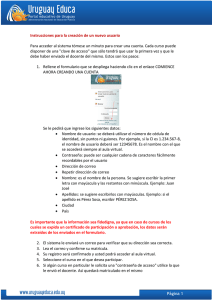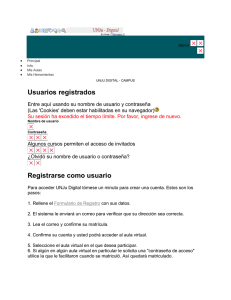Plan de negocio - Guia de Usuario versión externa
Anuncio
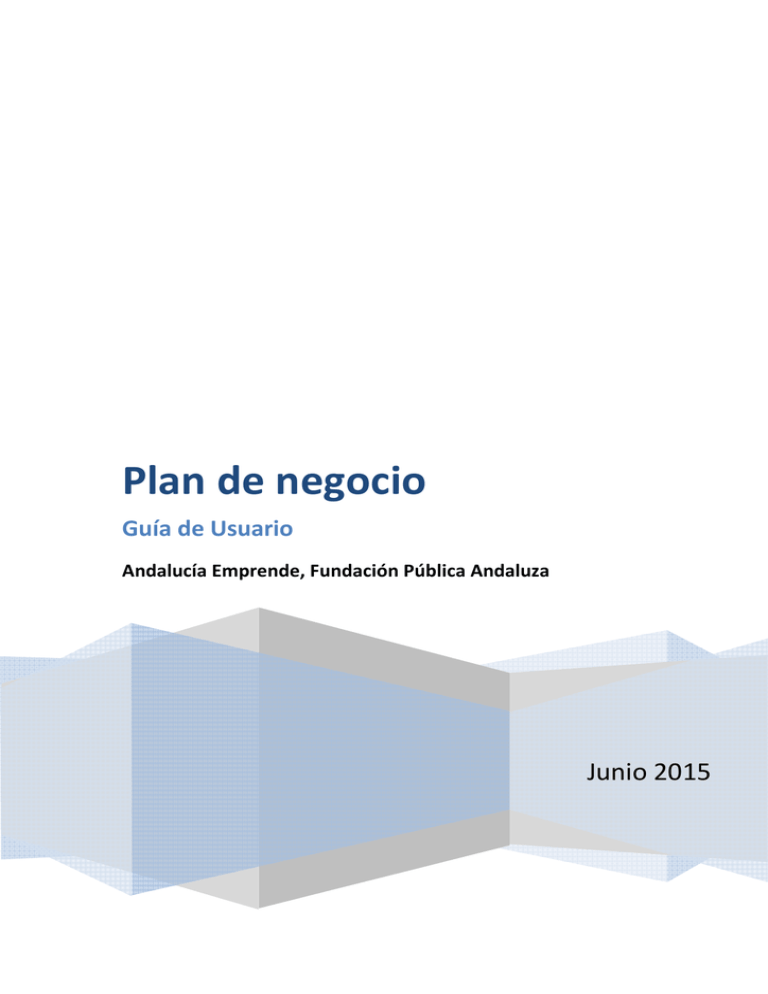
Plan de negocio Guía de Usuario Andalucía Emprende, Fundación Pública Andaluza Junio 2015 Contenido 1. ................................ .......................................................... 2 Introducción ................................................................................................ 2. Acceso público................................................................................................ ................................ ....................................................... 3 2.1. Darse de baja ................................................................................................ ................................ .............................................. 5 2.2. Recordar contraseña ................................................................................................ .................................. 6 2.3. Modificar datos personales ................................................................ ........................................................ 6 2.4. Pedir asistencia................................................................................................ ................................ ........................................... 7 1. Introducción Plan de negocio es una aplicación web cuyo objetivo es el de proporcionar, proporcionar a los visitantes que se registren como usuarios, una plataforma a través de la cual confeccionar confeccionar planes de negocio para sus proyectos. Para usarla, sólo es necesario un navegador compatible con HTML5 (se recomienda Google Chrome) y una conexión a Internet. Los usuarios registrados deberán rellenar un formulario online con preguntas sobre su idea de negocio y el sistema les proporcionará un plan detallado en formato Word con su plan de negocio a la vez que ratios e información económica. En todo momento, los usuarios podrán ser asesorados por personal de la Fundación Andalucía Emprende solicitando cita en uno de los CADEs de la organización o a través de la ayuda en línea que puede consultarse a través de los iconos de ayuda que aparecen a lo largo de las pantallas. La URL para acceder a la parte pública de la web es: http://pla http://plandenegocio.andaluciaemprende.es 2. Acceso público La pantalla de inicio o de acceso es la primera que encuentra el visitante de la web y consiste básicamente en un formulario con dos campos: usuario y contraseña. El usuario web debe introducir el e-mail e mail y la contraseña que indicó durante el proceso de registro para acceder al panel principal donde gestionar sus planes de negocio. En esta pantalla el visitante puede realizar las siguientes acciones: • Aceptar políticaa de cookies En disposición de la directiva europea en cuanto al uso de datos personales en sitios web, el visitante es informado de que si continúa navegando acepta el uso de cookies por parte de la aplicación web. Esta alerta sale sólo la primera vez que se accede a la web. • Acceder al listado de planes Introduciendo e--mail mail y contraseña y pulsando el botón “Iniciar sesión”. • Registrarse Pulsando el botón “registrarse” se muestra el formulario de alta de usuario. • Recordar contraseña Envía una nueva contraseña al e-mail del usuario. • Pedir cita En todo momento el visitante de la web tiene visible de forma sobresaliente la opción de solicitar cita previa en un CADE de la RED de la fundación. En caso de que el usuario haya iniciado sesión e indicado sus datos geográficos (provincia/localidad/CADE por el que desea ser asistido) estos campos vendrán seleccionados por defecto en el formulario de solicitud de cita. • Acceder a las secciones de información legal Accesos directos a las secciones de información legal l que son: Aviso legal Política de protección de datos Términos de uso • Recomendar la aplicación en las principales redes sociales: sociales: Twitter, Facebook y Google+ Botones para recomendar en las redes. Una vez el usuario (con cualquier perfil) ha introducido usuario y contraseña, en la cabecera, se muestra un botón “desconectar” “ ” que cierra la sesión de usuario y redirige al usuario a la pantalla de inicio o acceso. Al pulsar sobre el botón “Modificar” junto al título de un plan, se accede al formulario form del plan. Para modificar el título de un plan, el usuario deberá pulsar sobre el icono del lápiz junto a éste y para guardar el apartado en el que se encuentra utilizar el botón correspondiente. En todo momento, el usuario puede ser consciente del punto en el que se encuentra a través de la barra de progreso que se encuentra a la izquierda del menú. Éste deberá pasar por todos los puntos del formulario para avanzar, aunque no todos los apartados contienen campos obligatorios. 2.1. Darse de baja El usuario ario web tiene la posibilidad de darse de baja en el sistema a través de la ventana de opciones de usuario, una vez ha iniciado sesión. En la parte inferior de la ventana tiene un enlace que inicia el proceso de baja. El proceso es el siguiente: 1) Se muestra una alerta indicando las consecuencias de darse de baja en la aplicación 2) Si el usuario está conforme recibirá un correo a su dirección de e-mail e con un enlace, pulsando el cual, se hará efectiva la baja. La baja implica las siguientes acciones: 1) Extraer la información susceptible de ser usada con fines estadísticos. 2) Eliminar toda la información referente a los planes de negocio. 3) Eliminar toda la información referente al usuario. 2.2. Recordar contraseña El usuario web, en la pantalla de inicio o acceso público, público, junto al botón “Iniciar sesión” se encuentra el enlace “¿Olvidaste tu contraseña?” El enlace muestra un formulario donde se solicita el e-mail e mail o el teléfono utilizados durante el proceso de alta. Si existe un usuario que concuerde, el sistema genera una nueva contraseña y la envía a su correo. 2.3. Modificar datos personales Una vez el usuario web ha introducido usuario y contraseña, en la cabecera, se muestran los siguientes elementos: • • Nombre y apellidos del usuario. usuario. Datos personales del usuario que inició sesión. Opciones de usuario. usuario. Abre la ventana de modificación de datos personales. El formulario de modificación de datos personales tiene los mismos campos que el de registro. Dispone de una opción que el usuario deberá activar si desea ser asistido por un CADE. 2.4. Pedir asistencia El usuario web, en la ventana de opciones de usuario, dispone de una opción que el usuario deberá activar si desea ser asistido por su CADE más cercano. La asistencia implica que el CADE recibirá una notificación por e-mail e mail indicando i que un nuevo usuario desea que revisen sus planes de negocio. Desde ese instante, los técnicos del CADE podrán consultar y modificar la información contenida en los planes y asistir al usuario en las tareas a realizar. El sistema registrará qué técnico técnico ha modificado el plan de negocio (auditoría). Si el usuario desactiva esta opción, los técnicos dejarán de tener acceso a la información y planes del mismo.